Pour améliorer les performances de votre iPhone et faire en sorte que vos applications s’exécutent plus rapidement, il est vital de nettoyer régulièrement sa mémoire. Vous ne savez pas comment faire ? Pas de panique, voici quelques astuces pour faire le ménage sur votre iPhone et ainsi récupérer un peu d’espace.
Faire un peu de ménage
C’est bien beau de posséder un smartphone Apple, encore faut-il disposer d’une capacité mémoire suffisamment importante. Si vous constatez quelques ralentissements, des lenteurs dans l’ouverture de vos applications, il serait peut-être temps de nettoyer le cache, l’historique et tous les fichiers qui encombrent inutilement la mémoire de votre smartphone.
Les applications de nettoyage ne tiennent pas toujours leurs promesses
Comme tout le monde vous avez déjà été confrontés à des problèmes de mémoire. L’App Store regorge d’applications proposant de nettoyer automatiquement la mémoire de l’iPhone. Soyez prudent.
Ces applications occupent énormément de mémoire de RAM et effacent de façon arbitraire les fichiers qui leur semblent inutiles. Prenez garde, plusieurs utilisateurs ont d’ailleurs déjà perdu des données personnelles.
De plus l’iPhone gère plutôt bien la mémoire RAM. Pas besoin d’encombrer l’espace de stockage de son mobile avec une application dédiée à cette tache. De plus il existe une astuce très simple pour vider la RAM de son iPhone sans le redémarrer.
Repérer les applications qui consomment de la mémoire
Pour conserver un espace de stockage décent, il n’y a pas de secrets, il faut éviter au maximum d’installer des dizaines et des dizaines d’applications et de télécharger tout et n’importe quoi. Pour faire le tri parmi les applis déjà installées, l’iPhone dispose de plusieurs fonctions très utiles.
- Ouvrez les Réglages de votre smartphone
- Cliquez sur Général puis sur Utilisation
- Dans la rubrique Stockage, vous trouverez diverses informations sur la capacité de stockage de votre appareil
- Appuyez ensuite sur Gérer le stockage pour repérer les applications les plus gourmandes en mémoire
Sur cet écran va s’afficher la liste de toutes vos applications classées en fonction de l’espace qu’elles occupent dans la mémoire de votre mobile. Vous pouvez déjà commencer à faire un tri et à vous séparer des applications que vous n’utilisez plus.
Pour cela, il vous suffit de sélectionner une appli puis de cliquer sur le bouton supprimer l’app. Difficile de faire plus simple.
Vider le cache des applications
Après le tri vient l’étape du nettoyage. Ce n’est pas la première chose à laquelle on pense et pourtant les applications stockent une multitude de données. Plus le temps passe et plus ces données vont encombrer la mémoire de votre iPhone.
Ces fichiers sont généralement créés par les applications elles-mêmes. Elles contiennent différentes informations vous permettant d’accélérer le chargement des applis et évitant ainsi à votre smartphone de consommer inutilement votre forfait mobile.
- Dans un premier temps repérez les applications dont les données occupent le plus de place
- Ouvrez ces applications et regardez si elles ne contiennent pas des images, des listes, des notes ou des documents de travail que vous avez vous-même créé
- Supprimez ceux que vous n’utilisez pas
- Retournez ensuite dans la rubrique Réglages pour constater que la mémoire occupée par ces applications a diminué
Vider le cache de Safari
Le navigateur web mobile de l’iPhone stocke également énormément de données. Il faut donc veiller à les supprimer régulièrement. L’opération ne vous prendra pas plus de 5 minutes.
- Ouvrez les réglages de l’iPhone
- Sélectionnez l’option Safari
- Puis cliquez sur Effacer l’historique et données du site
Attention une fois cette opération terminée, le chargement des sites risque d’être un peu plus long. Rassurez-vous tout ceci n’est que temporaire, le temps que Safari crée un nouveau cache.
Sauvegarder et supprimer les photos
L’iPhone de dernière génération offre de nombreux avantages et une multitude de fonctions notamment les Live Photos. Problème, un seul cliché pris avec un smartphone Apple pèse plusieurs méga octets. Vous l’aurez compris, les photos sont gourmandes en mémoire. Plutôt que de perdre votre temps à faire le tri parmi vos clichés, mieux vaut sauvegarder vos photos dans le cloud ou sur votre ordinateur.
Pour Windows 10
- Branchez votre iPhone à votre ordinateur à l’aide d’un câble USB
- Déverrouillez votre téléphone en composant le code de déverrouillage
- Ouvrez le logiciel Galerie de photos sur votre ordinateur
- Cliquez sur l’onglet Accueil puis sur Importer et enfin Importer des photos et des vidéos
- Dans la liste, sélectionnez votre mobile Apple
- Pour sélectionner l’emplacement dans lequel vous souhaitez placer vos photos, il vous faudra cliquer sur options d’importation et suivre les informations s’affichant sur l’écran
Pour Windows 8
- Connectez votre téléphone à votre PC
- Placez votre souris dans le coin droit de l’écran pour afficher le menu
- Cliquez sur la loupe
- Dans le champ de recherche, tapez photos et cliquez sur l’icône pour ouvrir le logiciel
- Une fois l’application Photos ouverte, faîtes un clic droit dans une zone libre de votre écran pour afficher les commandes
- Appuyez sur importer
- Choisissez dans la liste votre iPhone
- Cliquez sur Sélectionnez tout puis sur Importer pour lancer la sauvegarde de vos photos
Si vous souhaitez obtenir plus d’informations sur l’export de photos vers un ordinateur n’hésitez pas à consulter notre article: Transférer des photos d’un iPhone vers un ordinateur
Vérifiez que toutes vos photos ont bien été copiées sur votre ordinateur. Vous pourrez ensuite supprimer tous vos clichés. La procédure est décrite dans ce tutoriel: Comment effacer plusieurs photos en même temps sur votre iPhone
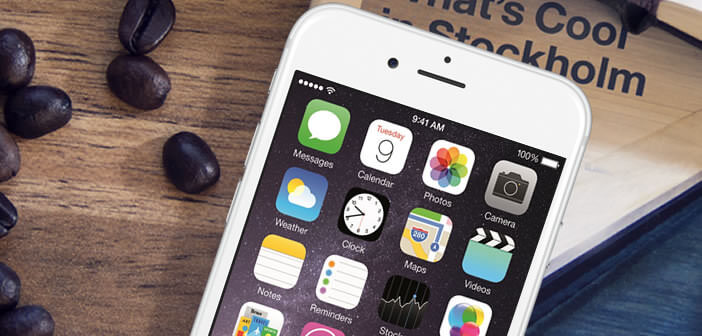
Un commentaire
Bonjour,
Les astuces données sont très intéressantes mais souvent elles ne s’appliquent pas à tous les modèles.
Par exemple l’iphone 5c ne propose pas la fonction stockage dans les réglages, donc pas d’optimisation possible. Il serait bien de mentionner les types d’iphone concernés par vos astuces qui sont vraiment intéressantes